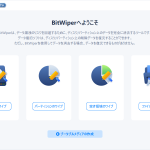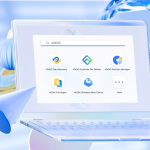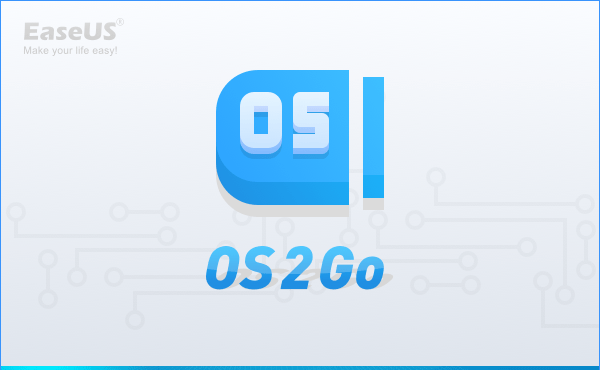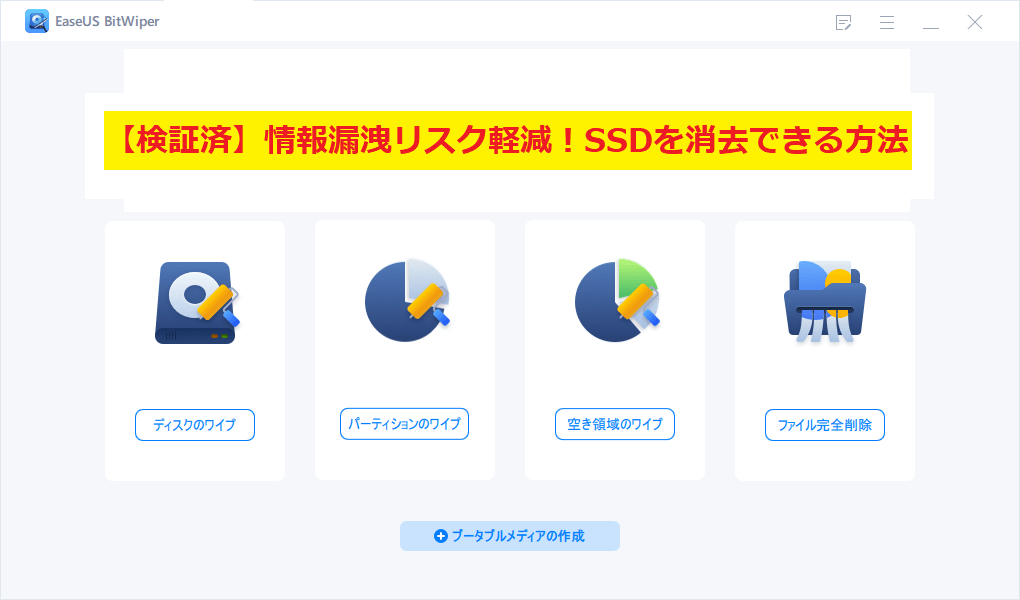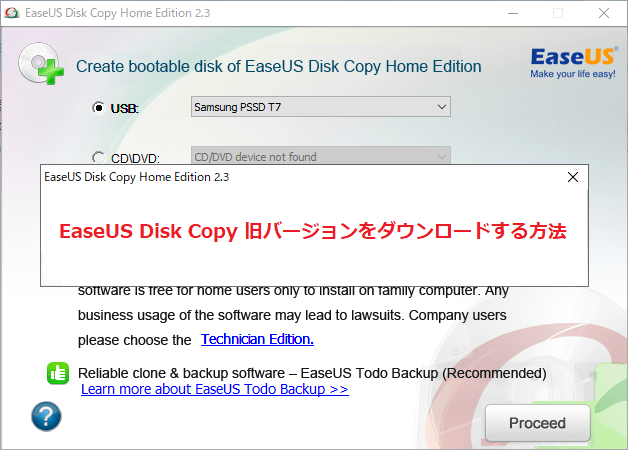質問(SSDから別のSSDに移行するには?)
256GBのSSDを1TBのSSDに換えたいです。しかし、新しいSSDはOSもデータもない完全に空の状態です。古いSSDから新しいSSDにデータを移行・移動・コピーにはどうしたらいいでしょうか?
回答(SSDから別のSSDに移行する方法)
下記の手順ですべてのデータを古いSSDから別のSSDに移行・移動・コピーすることができます。ただし、失敗するとデータ損失の可能性があるため、事前に重要なデータのバックアップを取ることをお勧めします。
Windowsの場合
- 新しいSSDをPCに接続します。
- データ移行ツールを使用します。(EaseUS Disk Copy、4DDiG Partition Managerなどのクローンソフトがあります。)
- データ移行ツールを開き、”クローン”や”ディスククローン”などのオプションを選択します。
- ソースディスク(データをコピーするSSD)を選択し、”次へ”をクリックします。
- ターゲットディスク(データをコピー先のSSD)を選択し、”次へ”をクリックします。
- クローンを開始し、終了するまで待ちます。
- クローンが完了したら、PCを再起動します。
- BIOS設定を開き、新しいSSDを起動ディスクとして設定します。
Macの場合
- 新しいSSDをMacに接続します。
- ディスクユーティリティを開き、新しいSSDをフォーマットします。
- 「リカバリモード」でMacを再起動します(再起動中に “Command + R” を押します)。
- リカバリモードメニューで、「ディスクユーティリティ」を開きます。
- 左パネルから元のSSDを選択し、「ディスクイメージからレストア」をクリックします。
- 右下の「イメージ」ボタンをクリックし、新しいSSDを選択します。
- 「レストア」をクリックして、データのクローンを開始します。完了するまで待ちます。
これらの手順は一般的な手順であり、使用しているクローンソフトやOSのバージョンにより異なる場合があります。ご参考になれば幸いです。